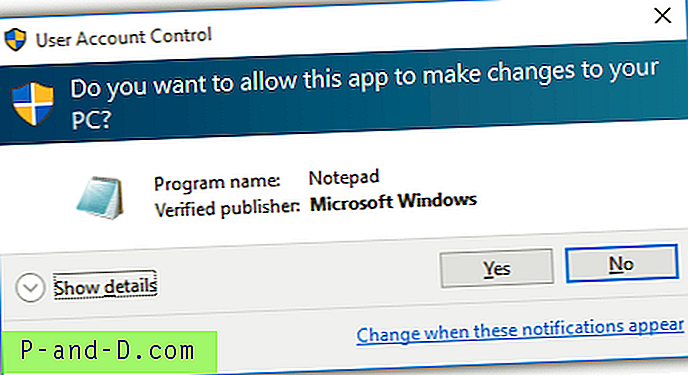أصدرت Microsoft متصفح Edge لنظام Android ووجدناه سريعًا جدًا. لا يستخدم متصفح Edge لنظام Android محرك EdgeHTML لتحميل الصفحات ولكنه يستخدم محرك Chrome Blink بدلاً من ذلك. أداء المتصفح جيد جدًا ويتم تحميل الصفحات بسرعة كبيرة.
اليوم في هذا المنشور ، سأخبرك كيف يمكنك تحسين سرعة متصفح Edge على جهاز Android الخاص بك لتحقيق أقصى استفادة منه. يمكن لهذه النصائح والتعديلات البسيطة زيادة سرعة الويب لجعل تجربة التصفح أفضل بكثير.
زيادة سرعة متصفح Edge لنظام Android
رقم 1. حظر جافا سكريبت
يمكنك حظر JavaScripts لصفحات الويب لتسريع تحميل الصفحات. على الرغم من أنه لا يُنصح بحظر JavaScripts ، ولكن إذا كان المتصفح يستغرق وقتًا طويلاً لتحميل صفحة ، فيمكنك تجربة ذلك.
للقيام بذلك ، افتح متصفح Edge → انقر على خيار القائمة المشار إليه بـ 3 نقاط أفقية. هنا افتح الإعدادات وتحت خيارات متقدمة ، تحقق من أذونات الموقع.
هناك سترى خيار JavaScript ، قم بإيقاف تشغيله لحظر الصفحات التي تمنع تحميل JavaScripts.
سيؤدي هذا بالتأكيد إلى زيادة سرعة تحميل الصفحة وبالتالي تقليل الوقت.
# 2. امسح الويب وذاكرة التخزين المؤقت للتطبيق بانتظام
يخزن Web Cache البيانات مثل HTML لتقليل تأخر الخادم وتحميل الصفحات بسرعة. لكن ملء بيانات ذاكرة التخزين المؤقت سيؤثر على أداء المتصفح ، لذا يوصى بمسح ذاكرة التخزين المؤقت بشكل منتظم لتحسين أداء المتصفح.
إعدادات الحافة ← الخصوصية ← مسح بيانات التصفح
تحقق يمينًا من صور وملفات ذاكرة التخزين المؤقت ، امسح البيانات.
سيؤدي محو ذاكرة التخزين المؤقت للتطبيق أيضًا إلى الحفاظ على أداء التطبيق بشكل جيد. فقط اذهب إلى الإعدادات → التطبيقات / إدارة التطبيقات → الحافة → التخزين → مسح ذاكرة التخزين المؤقت
# 3. منع الإعلانات المنبثقة
الإعلانات المنبثقة هي تلك التي يتم تحميلها في نافذة منفصلة بعلمك أو بدون علمك مما يجعل من الصعب معرفة الصفحة التي أدخلت الإعلان. يستهلك هذا النوع من الإعلانات البيانات ويقلل من سرعة التصفح. لذلك ، يوصى بمنع هذه الإعلانات المزعجة. لحظر الإعلانات المنبثقة ،
انتقل إلى إعدادات الحافة → أذونات الموقع → النوافذ المنبثقة ، ثم قم بتحويلها إلى OFF.

إعدادات أذونات الموقع في Edge لنظام Android
# 4. منع التشغيل التلقائي للوسائط
منع التشغيل التلقائي للوسائط على متصفح Edge الخاص بك لمنع الفقد المفرط للبيانات. يمكنك العثور على هذا ضمن خيار الخصوصية للإعدادات ، والنقر على الوسائط وحظر التشغيل التلقائي.
رقم 5. حافظ على مساحة الذاكرة المجانية
يعمل المتصفح بسلاسة عندما يحصل على مساحة داخلية مجانية. احتفظ بمساحة ذاكرة الوصول العشوائي (RAM) حتى يعمل التطبيق وفقًا للمعايير. من أجل الحصول على سرعة تصفح سريعة ، من المهم أن يكون لديك مساحة ذاكرة كافية على هاتفك. من خلال تحرير ذاكرة الهاتف الداخلية ، يمكنك تحقيق أداء أفضل أثناء التصفح.
ملاحظة وخاتمة: آمل أن يكون المنشور مفيدًا. قم بالتعليق أدناه للحصول على أي مساعدة أو دعم إذا لزم الأمر. أيضًا ، سنقوم بتحديث المنشور حيث سيتعين على Microsoft توفير تحديثات جديدة. لذا ، اشترك في مدونتي لجميع هذه التحديثات هتاف!